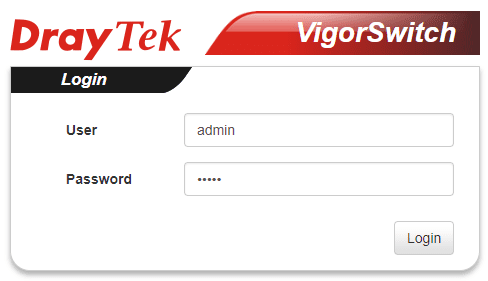Jak zalogować się do switcha przez przeglądarkę ?
Vigor Switch korzysta z interfejsu strony internetowej (WUI), a graficzny interfejs użytkownika (GUI) jest dostępny za pośrednictwem przeglądarki internetowej. Jeśli switch ma domyślną konfigurację, możesz wykonać poniższe czynności, aby uzyskać dostęp do GUI switcha.
Domyślne ustawienia switcha w zakresie adresu IP:
– ma włączoną opcję klienta DHCP
– używa domyślnego adresu IP 192.168.1.224 lub 192.168.1.226, który jest zastępowany przez adres IP uzyskiwany w procesie DHCP
Zapoznaj się z przykładami:
Jak zmienić hasło administratora switcha
Jak zaktualizować firmware switcha
Jak zmienić lokalny adres IP switcha
Wariant I. Komputer – VigorSwitch
- Włącz switch.
- Podłącz komputer do dowolnego portu LAN switcha za pomocą kabla Ethernet.
W przypadku VigorSwitchFX2120 (wyposażony w porty SFP+) możesz użyć komputera z kartą sieciową SFP/SFP+ oraz kabla DAC.
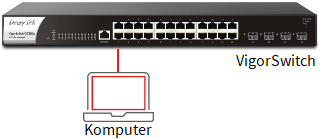
- Ustaw statyczny IP na komputerze np. 192.168.1.10.
(W przypadku komputera z systemem Windows można to skonfigurować w Panelu sterowania> Centrum sieci i udostępniania> Zmień ustawienia karty sieciowej, kliknij prawym przyciskiem myszy kartę sieciową i przejść do Właściwości> Właściwości TCP / IPv4.)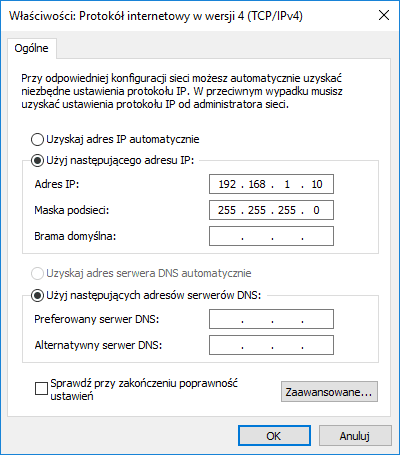
- Na komputerze otwórz przeglądarkę internetową, wpisz “192.168.1.224” lub „192.168.1.226” na pasku adresu i naciśnij “Enter”. Powinieneś zobaczyć stronę logowania switcha.
 VigorSwitch ma domyślnie włączoną opcję klienta DHCP czyli jego adres IP może być inny jeśli switch zostanie podłączony do sieci lokalnej z serwerem DHCP (Patrz Wariant II).
VigorSwitch ma domyślnie włączoną opcję klienta DHCP czyli jego adres IP może być inny jeśli switch zostanie podłączony do sieci lokalnej z serwerem DHCP (Patrz Wariant II). - Wpisz domyślną nazwę użytkownika „admin” i hasło „admin”. Nastąpi zalogowanie do strony zarządzania switchem.
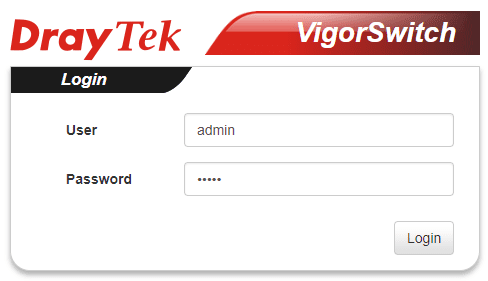
Wariant II. Komputer – VigorSwitch – Router(SerwerDHCP)
- Włącz router oraz switch.
- Podłącz switch do routera oraz komputer do dowolnego portu LAN switcha za pomocą kabla Ethernet.
W przypadku VigorSwitchFX2120 (wyposażony w porty SFP+) możesz go podłączyć do innego switcha lub routera wspierającego port SFP/SFP+.
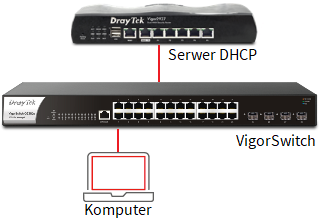
- Upewnij się, że interfejs sieciowy komputera ma ustawioną opcję “Uzyskaj adresu IP automatycznie”. (W przypadku komputera z systemem Windows można to skonfigurować w Panelu sterowania> Centrum sieci i udostępniania> Zmień ustawienia karty sieciowej, kliknij prawym przyciskiem myszy kartę sieciową i przejść do Właściwości> Właściwości TCP / IPv4.)
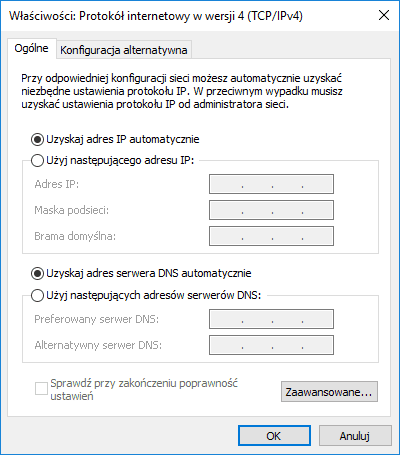
- Znajdź aktualny adres IP VigorSwitch
Zaloguj się do routera.
Jeśli posiadasz router Vigor to włącz opcję External Device Auto Discovery.
Po wykryciu switcha sprawdź jego aktualny adres IP.
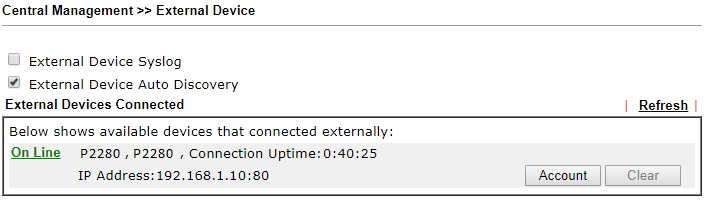 Jeśli posiadasz inny router niż Vigor to sprawdź przyznany adres IP w tabeli DHCP – adresy MAC urządzeń DrayTek rozpoczynają się od 00:50:7F , 00:1D:AA lub 14:49:BC.
Jeśli posiadasz inny router niż Vigor to sprawdź przyznany adres IP w tabeli DHCP – adresy MAC urządzeń DrayTek rozpoczynają się od 00:50:7F , 00:1D:AA lub 14:49:BC.
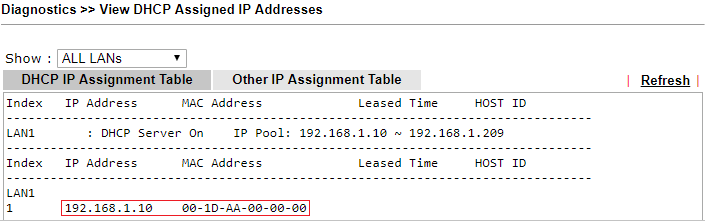
- Na komputerze otwórz przeglądarkę internetową, wpisz aktualny adres IP switcha na pasku adresu i naciśnij “Enter”. Powinieneś zobaczyć stronę logowania switcha.
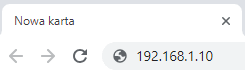
- Wpisz domyślną nazwę użytkownika „admin” i hasło „admin”. Nastąpi zalogowanie do strony zarządzania switchem.